كيفية نسخ ملف ISO من موجه الأوامر في نظام التشغيل Windows 10
كما تعلم ، يسمح لك Windows 10 بنسخ ملفات ISO بدون أدوات الطرف الثالث. تمت إضافة هذه القدرة في Windows 7. كل ما تحتاجه هو قرص CD / DVD فارغ وبعض ملفات ISO. ميزة أقل شهرة في Windows هي القدرة على نسخ ملف ISO من موجه الأوامر. دعونا نرى كيف يمكن القيام بذلك في نظام التشغيل Windows 10.
توجد أداة isoburn في نظام التشغيل Windows 10 ، وهي أداة مضمنة يتم شحنها افتراضيًا مع نظام التشغيل Windows 10. إنه موجود في المجلد التالي:
C: \ windows \ system32 \ isoburn.exe
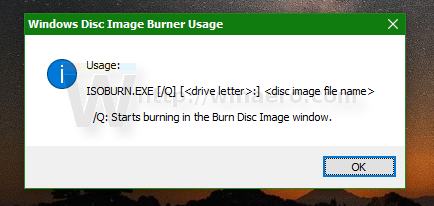 الأداة لها صيغة الاستخدام التالية:
الأداة لها صيغة الاستخدام التالية:
ISOBURN.EXE [/ Q] [:] path_to_iso_file
إذا قمت بتوفير agrument / Q ، فسيبدأ النسخ على الفور في نافذة Burn Disc Image.
الوسيطة الوحيدة المطلوبة هي المسار إلى ملف ISO. إذا حددت ذلك فقط ، فإن isoburn يعرض نافذة نسخ قرص حيث تحتاج إلى تحديد حرف محرك الأقراص المعين لمحرك أقراص CD / DVD الخاص بك.
وبالتالي، لنسخ ملف ISO من موجه الأوامر في نظام التشغيل Windows 10، ما عليك القيام به ما يلي.
- افتح موجه الأوامر.
- اكتب ما يلي في نافذة الأوامر المفتوحة:
ISOBURN.EXE / Q E: c: \ data \ Window10.ISO

تأكد من استبدال النص E: في سطر الأوامر بحرف محرك الأقراص الفعلي لمحرك الأقراص الضوئية في نظام التشغيل الخاص بك وكذلك المسار الفعلي لملف ISO.
هذا كل شيء.

